我们完成了App-V服务器的部署和配置之后(点击阅读1,2),接下来就可以找一台客户机来体验一下具体的应用程序虚拟化了。我们准备了一台contoso.com域中的客户机Client,Client的操作系统是XP SP2,我们要在Client上部署App-V的客户端软件,然后测试一下App-V服务器中发布的默认应用程序。
在client计算机上放入MDOP2008R2的安装光盘,如下图所示,在Application Virtualization For Desktop 4.5中选择"安装Microsoft Application Virtualization Desktop Client 4.5"。(图1)
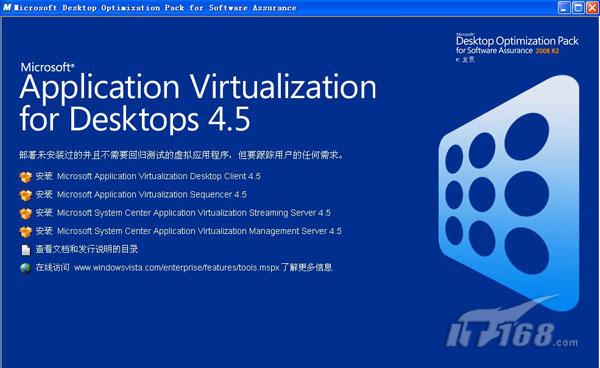
安装程序首先会检测客户机的部署环境中是否拥有下列组件,Microsoft Visual C++ 2005 SP1可再发行组件包,Microsoft Core XML Services (MSXML) 6.0 SP1 和Microsoft 应用程序错误报告。如果缺少其中的一些组件,就会如下图所示,提示需要在客户机上安装缺失的组件后才能进行App-V Client的安装,点击"Install"开始自动安装所需的组件。 (图2)
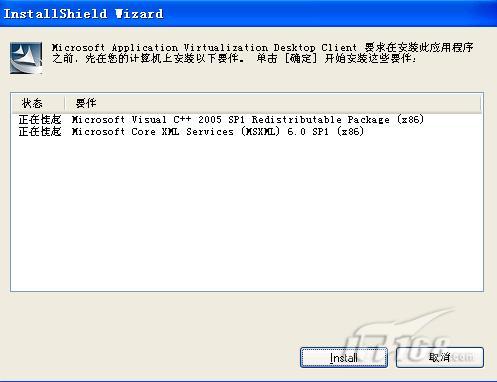
安装完两个组件后,我们开始进行App-V Client的安装,首先我们需要同意软件许可协议。(图3)
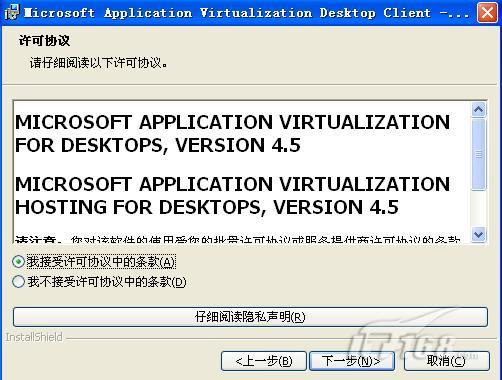
在安装类型中我们需要选择"自定义"类型,否则不方便设置参数。(图4)
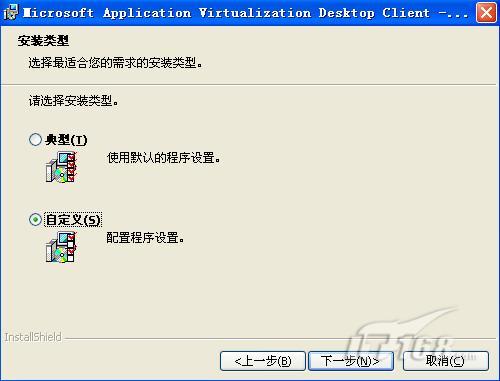
安装路径取默认值即可。(图5)
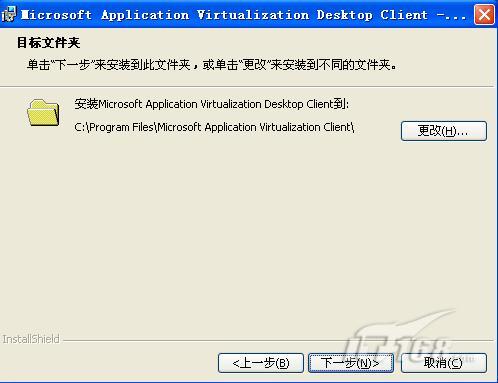
[1] [2] [3] 下一页
注意下图中的首选驱动器号Q,App-V Client会在客户机上虚拟出一个Q盘,在Q盘运行虚拟应用程序,因此以后我们封装虚拟应用程序时也要注意把被封装的软件安装到Q盘。全局数据位置和用户数据位置我们取默认值就可以了。(图6)
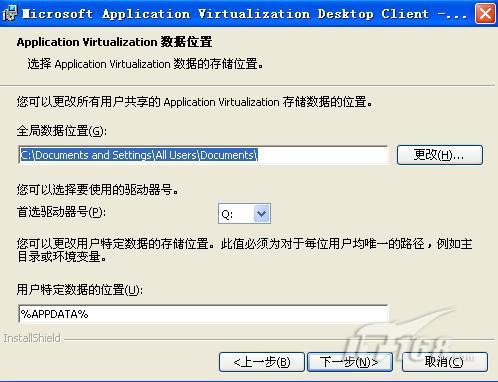
接下来我们可以设置文件的最大缓存,在此我们取默认值即可。(图7)
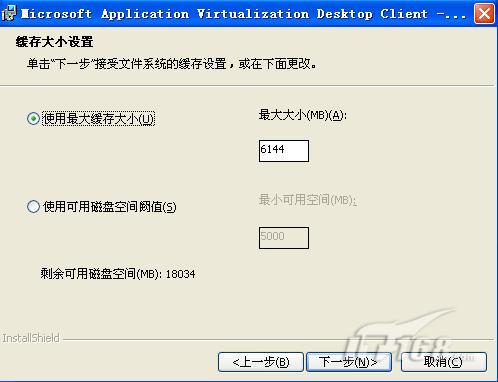
Application Source Root指定 SFT 文件的位置。如果使用此选项,则会覆盖 OSD 文件中 CODEBASE HREF URL 的协议、服务器和端口部分,在此我们保持空值即可。应用程序授权指的是在启动应用程序之前至少进行一次身份验证,自动加载应用程序设置的是何时以及如何从后台自动加载应用程序。(图8)
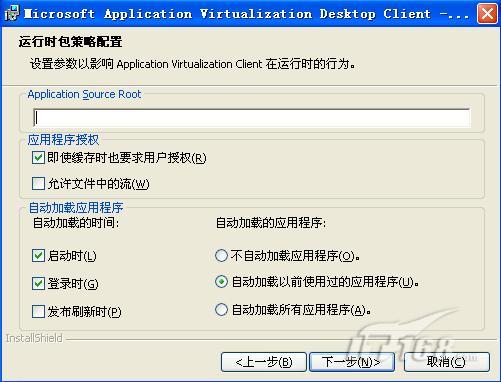
在发布服务器的参数中我们可以在显示名称中输入对App-V服务器的描述,类型我们选择使用RTSPS协议连接,当然这需要有证书的支持。主机名可以填写App-V服务器的计算机和IP地址,端口使用RTSPS默认的322即可。(图9)
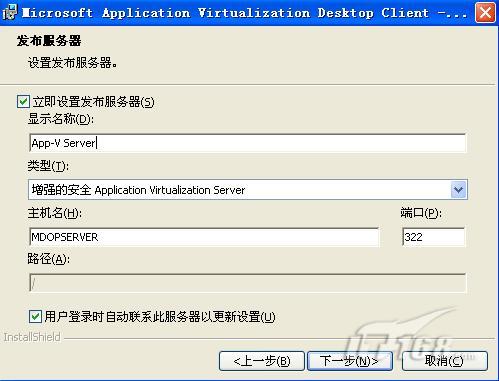
参数设置完毕,我们可以开始安装了。(图10)
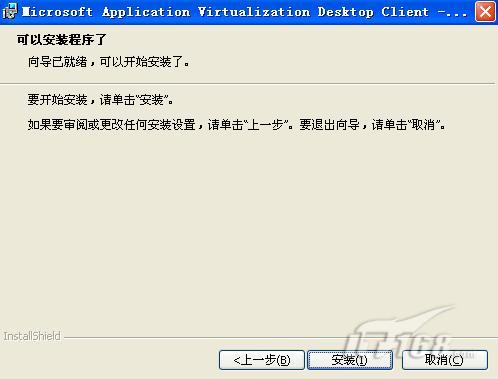
上一页 [1] [2] [3] 下一页
如下图所示,App-V客户端安装完毕。(图11)
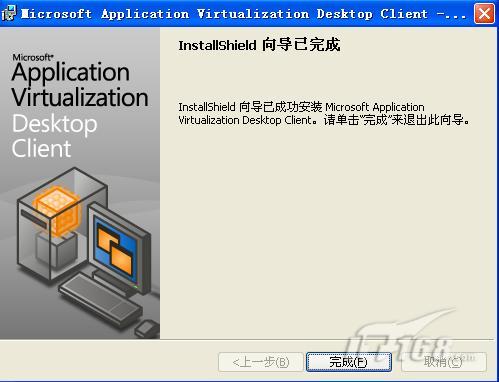
重启客户机后,我们发现计算机中多出了Q盘,如果我们发现Q盘无法打开,不用担心,这时正常情况。(图12)
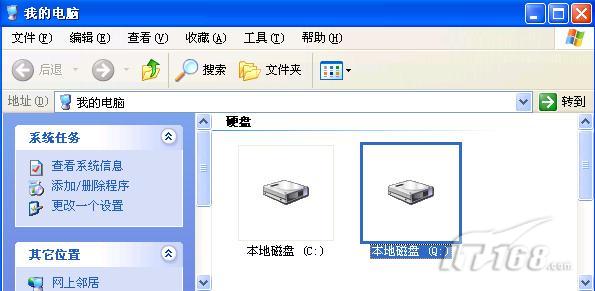
在客户机Client的管理工具中打开Application Virtualization Client,可以看到如下图所示的程序界面,我们用右键点击发布服务器,选择"刷新服务器"。(图13)
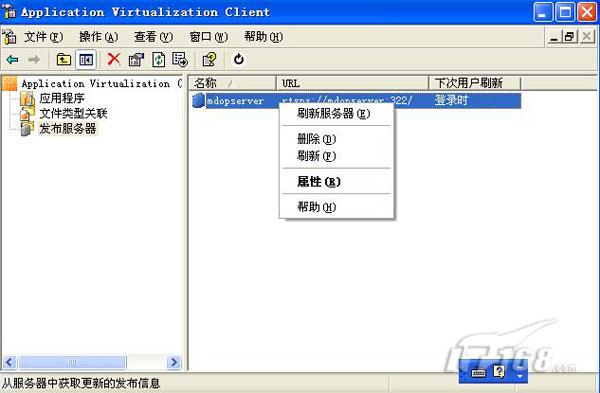
如下图所示,桌面上出现了一个虚拟应用程序的图标,我们在配置App-V服务器时,选择了把App-V自带的一个默认虚拟应用程序发布到客户机的桌面上,现在我们看到的就是App-V客户端程序从App-V服务器接收到的默认虚拟应用程序的图标。(图14)

双击桌面上的默认虚拟应用程序的图标,如下图所示,这个程序就是App-V服务器自带的一个示范性的虚拟应用程序。看到这个画面,证明我们对App-V Client的配置是成功的!(图15)
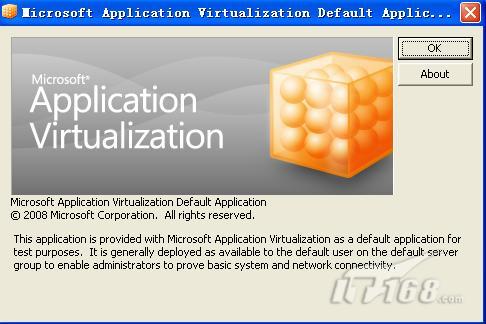
上一页 [1] [2] [3] |



